樣例簡(jiǎn)介
智能風(fēng)扇設(shè)備不僅可以接收數(shù)字管家應(yīng)用下發(fā)的指令來(lái)控制風(fēng)扇開(kāi)啟的時(shí)間,調(diào)節(jié)風(fēng)扇擋位,更改風(fēng)扇定時(shí)時(shí)間,而且還可以加入到數(shù)字管家的日程管理中。通過(guò)日程可以設(shè)定風(fēng)扇相關(guān)的任務(wù),使其在特定的時(shí)間段內(nèi),風(fēng)扇自動(dòng)打開(kāi)或者關(guān)閉,調(diào)節(jié)擋位大小和定時(shí)時(shí)間;通過(guò)日程管家還可以實(shí)現(xiàn)風(fēng)扇和其他的智能設(shè)備聯(lián)動(dòng)。
運(yùn)行效果
當(dāng)設(shè)備應(yīng)用啟動(dòng)之后,操作效果如下:

樣例原理

如上圖所示,智能風(fēng)扇整體方案原理圖可以大致分成:智能風(fēng)扇設(shè)備、數(shù)字管家應(yīng)用、云平臺(tái)三部分。智能風(fēng)扇通過(guò)MQTT協(xié)議連接華為IoT物聯(lián)網(wǎng)平臺(tái),從而實(shí)現(xiàn)命令的接收和屬性上報(bào)。
工程版本
- 系統(tǒng)版本/API版本:OpenHarmony 1.0.1 release
- IDE版本:DevEco Device Tool Release 3.0.0.401
快速上手
準(zhǔn)備硬件環(huán)境
- BearPi-HM Nano套件一套
- 預(yù)裝HarmonyOS手機(jī)一臺(tái)
注:HarmonyOS是華為基于開(kāi)源項(xiàng)目OpenHarmony開(kāi)發(fā)的面向多種全場(chǎng)景智能設(shè)備的商用版本
準(zhǔn)備開(kāi)發(fā)環(huán)境
開(kāi)發(fā)環(huán)境安裝配置參照文檔:[DevEco Device Tool 環(huán)境搭建][gitee.com/li-shizhen-skin/harmony-os/blob/master/README.md]
準(zhǔn)備工程
本用例采DevEco Device Tool工具進(jìn)行開(kāi)發(fā),當(dāng)配置完開(kāi)發(fā)環(huán)境后,我們可以在IDE上進(jìn)行工程的配置下載。
- 打開(kāi)DevEco Device Tool,連接遠(yuǎn)程linux服務(wù)器:[DevEco Device Tool 環(huán)境搭建]
- 點(diǎn)擊左下角DevEco插件圖標(biāo),然后點(diǎn)擊左邊框出現(xiàn)的主頁(yè),彈出主頁(yè)界面,主頁(yè)中選擇新建項(xiàng)目,如下圖:

- 配置下載工程

如上圖所示,點(diǎn)擊OpenHarmony源碼下的搜索框,設(shè)置工程名稱(chēng)后,點(diǎn)擊確定即可進(jìn)行樣例工程的下載。搜索框下載操作如下:

當(dāng)右下角顯示正在下載OpenHarmony鏡像時(shí),耐心等待下載完成即可

準(zhǔn)備工具鏈
- 在Projects中,點(diǎn)擊Settings按鈕,進(jìn)入配置界面。
- 在toolchain頁(yè)簽中,DevEco Device Tool會(huì)自動(dòng)檢測(cè)依賴(lài)的編譯工具鏈?zhǔn)欠裢陚洌绻崾静糠止ぞ呷笔В牲c(diǎn)擊SetUp按鈕,自動(dòng)安裝所需工具鏈。
- 工具鏈自動(dòng)安裝完成后如下圖所示。
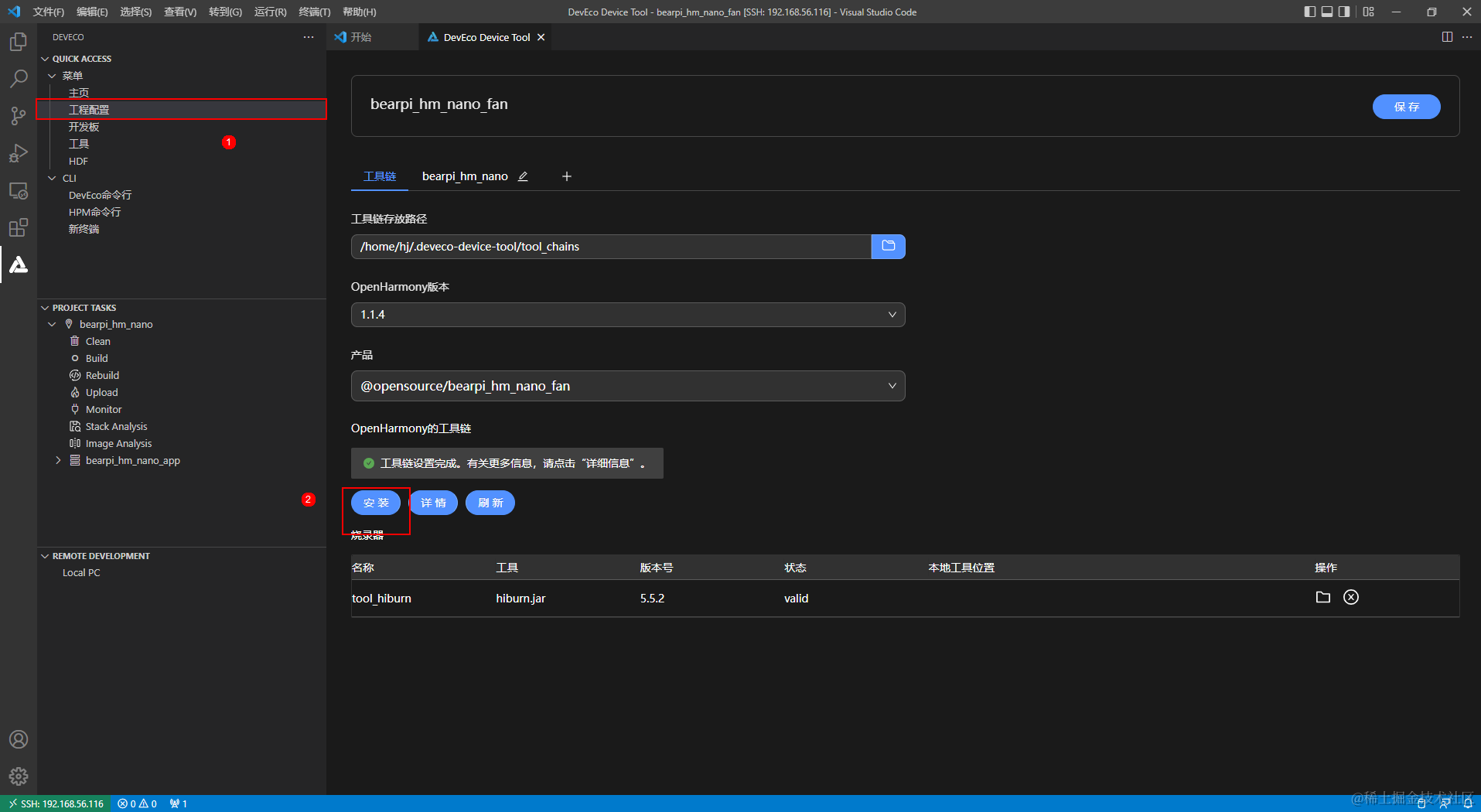
編譯
樣例代碼下載完成后,DevEco Device Tool會(huì)重新要求連接遠(yuǎn)程服務(wù)器,輸入密碼連接后會(huì)進(jìn)入對(duì)應(yīng)的代碼編輯界面,此時(shí)點(diǎn)擊左下角DevEco插件圖標(biāo),選擇PROJECT TASKS可以查看到對(duì)應(yīng)的樣例工程,點(diǎn)擊build選項(xiàng)進(jìn)行編譯,并可在終端查看對(duì)應(yīng)的編譯結(jié)果。

固件生成在對(duì)應(yīng)工程目錄的out/bearpi_hm_nano/smart_fan/目錄下。

燒錄/安裝
編譯完成后可以通過(guò)DevEco Device Tool進(jìn)行燒錄,在燒錄前需要做一些燒錄的配置:

配置準(zhǔn)備
在配置燒錄前需要先查看DevEco Device Tool是否可以正常識(shí)別串口。
- 點(diǎn)擊左邊欄"REMOTE DEVELOPMENT",找到 并點(diǎn)擊” Local PC “ 選項(xiàng)。
- 查看 Local PC右邊圖標(biāo)
如若圖標(biāo)為 ,則代表DevEco Device Tool已連接本地,可以正常識(shí)別串口。
,則代表DevEco Device Tool已連接本地,可以正常識(shí)別串口。
如若圖標(biāo)為 ,則代表DevEco Device Tool未連接本地,不能識(shí)別串口,此時(shí)需要點(diǎn)擊該綠色圖標(biāo)進(jìn)行連接,連接成功后圖標(biāo)會(huì)變?yōu)?img src="http://file1.elecfans.com/web2/M00/C8/36/wKgaomYSm-6AacqFAAAAyP4i3c8105.jpg" alt="方型圖標(biāo)" />。
,則代表DevEco Device Tool未連接本地,不能識(shí)別串口,此時(shí)需要點(diǎn)擊該綠色圖標(biāo)進(jìn)行連接,連接成功后圖標(biāo)會(huì)變?yōu)?img src="http://file1.elecfans.com/web2/M00/C8/36/wKgaomYSm-6AacqFAAAAyP4i3c8105.jpg" alt="方型圖標(biāo)" />。

- 點(diǎn)擊主頁(yè),在主頁(yè)選擇對(duì)應(yīng)工程,點(diǎn)擊配置工程進(jìn)入到配置頁(yè)面

配置串口
配置頁(yè)面選擇的板級(jí)配置頁(yè)面,在該頁(yè)面查找到燒錄選項(xiàng),配置燒錄選項(xiàng)中的upload_port和upload_protocol,upload_port選擇開(kāi)發(fā)板對(duì)應(yīng)的串口號(hào),upload_protocol默認(rèn)選擇hiburn-serial,最后點(diǎn)擊右上角的保存按鈕進(jìn)行保存。

燒錄
當(dāng)配置完串口以及固件后,直接點(diǎn)擊左邊欄工程管理中的upload即可,此時(shí)下方終端會(huì)出現(xiàn)對(duì)應(yīng)燒錄的信息,當(dāng)終端出現(xiàn)BootromDownloadBoot字樣,按下開(kāi)發(fā)板的 “RESET” 鍵復(fù)位開(kāi)發(fā)板即可。

操作體驗(yàn)
設(shè)備配網(wǎng)
- 在設(shè)備上電前需準(zhǔn)備好安裝了數(shù)字管家應(yīng)用的HarmonyOS手機(jī), 并在設(shè)置中開(kāi)啟手機(jī)的NFC功能;
- 寫(xiě)設(shè)備N(xiāo)FC標(biāo)簽;
- 燒錄完成后,上電。開(kāi)發(fā)者在觀察開(kāi)發(fā)板上狀態(tài)LED燈以8Hz的頻率閃爍時(shí),將手機(jī)上半部靠近開(kāi)發(fā)板NFC標(biāo)簽處;
- 無(wú)需任何操作手機(jī)將自動(dòng)拉起數(shù)字管家應(yīng)用并進(jìn)入配網(wǎng)狀態(tài),配網(wǎng)過(guò)程中無(wú)需輸入熱點(diǎn)賬號(hào)密碼。
無(wú)感配網(wǎng)操作如下圖所示:

設(shè)備控制
配網(wǎng)完成后,數(shù)字管家應(yīng)用會(huì)自動(dòng)進(jìn)入智能風(fēng)扇的控制頁(yè)面,通過(guò)控制頁(yè)面可以實(shí)現(xiàn)對(duì)智能風(fēng)扇開(kāi)關(guān)、擋位大小調(diào)節(jié)的操作。

添加日程
使用者可以進(jìn)入數(shù)字管家的日程管理頁(yè)面中添加智能風(fēng)扇的相關(guān)日程,具體步驟如下:
- 在輸入日程名稱(chēng)后,選擇相關(guān)通知成員和風(fēng)扇設(shè)備;
- 選擇期待執(zhí)行的風(fēng)扇操作,例如:設(shè)置風(fēng)扇在特定時(shí)間段內(nèi)開(kāi)啟或關(guān)閉;
- 設(shè)置日程的重復(fù)日期,例如:可以設(shè)置單次日程(僅在當(dāng)天執(zhí)行),或者重復(fù)日程(設(shè)置日程在設(shè)定的 星期幾重復(fù)執(zhí)行)

審核編輯 黃宇
-
配網(wǎng)
+關(guān)注
關(guān)注
0文章
155瀏覽量
9050 -
鴻蒙
+關(guān)注
關(guān)注
57文章
2339瀏覽量
42805 -
HarmonyOS
+關(guān)注
關(guān)注
79文章
1973瀏覽量
30143 -
OpenHarmony
+關(guān)注
關(guān)注
25文章
3713瀏覽量
16254
發(fā)布評(píng)論請(qǐng)先 登錄
相關(guān)推薦
OpenHarmony南向開(kāi)發(fā)案例:【分布式畫(huà)板】
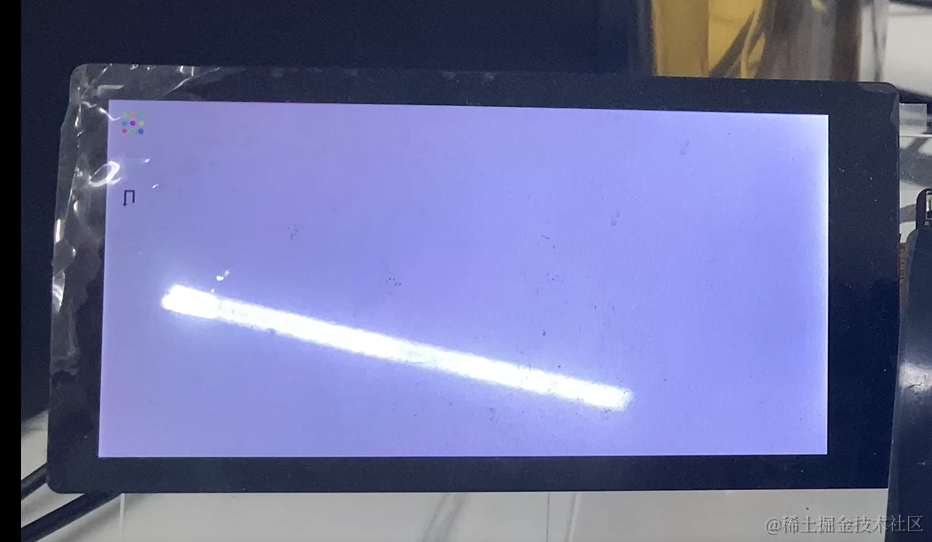
OpenHarmony南向開(kāi)發(fā)案例:【智能門(mén)鎖】

OpenHarmony南向開(kāi)發(fā)案例:【智能油煙機(jī)】

OpenHarmony鴻蒙南向開(kāi)發(fā)案例:【智能加濕器】
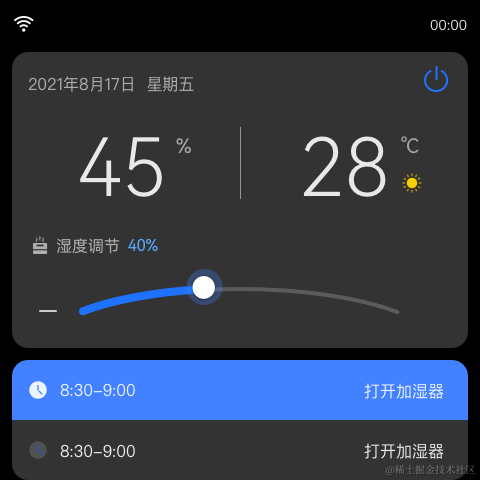
OpenHarmony鴻蒙南向開(kāi)發(fā)案例:【智能貓眼(基于Hi3518開(kāi)發(fā)板)】
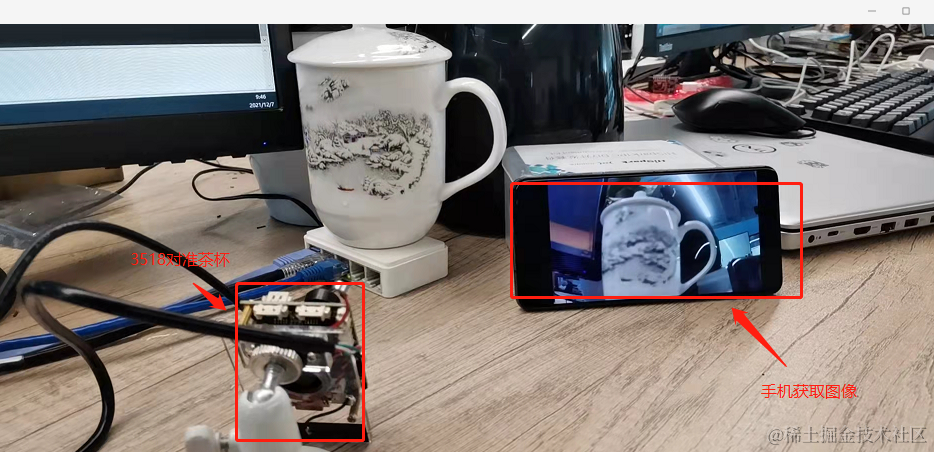
OpenHarmony南向能力征集令
鴻蒙OpenHarmony南向/北向快速開(kāi)發(fā)教程-迅為RK3568開(kāi)發(fā)板
【OpenHarmony開(kāi)發(fā)樣例】基于BearPi-HM Nano套件開(kāi)的智能風(fēng)扇
華為開(kāi)發(fā)者分論壇HarmonyOS學(xué)生公開(kāi)課-OpenHarmony Codelabs開(kāi)發(fā)案例

OpenHarmony南向開(kāi)發(fā)案例:【智能中控屏】
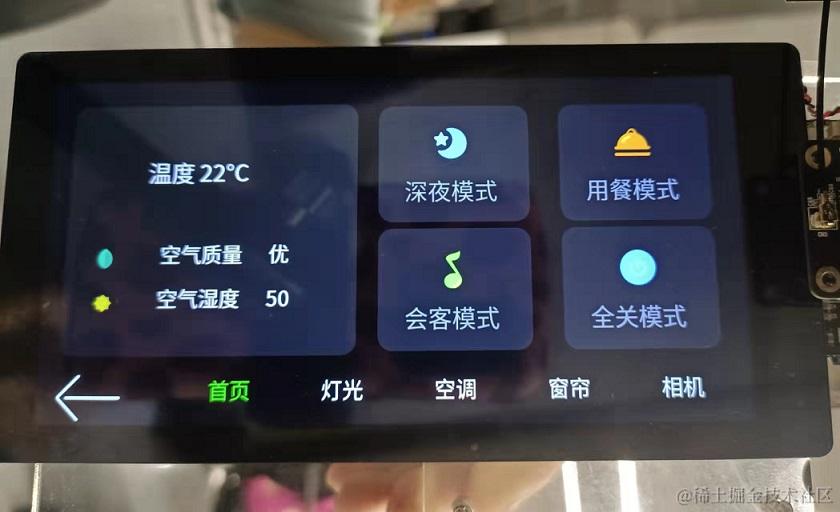
OpenHarmony南向開(kāi)發(fā)案例:【智能照相機(jī)】
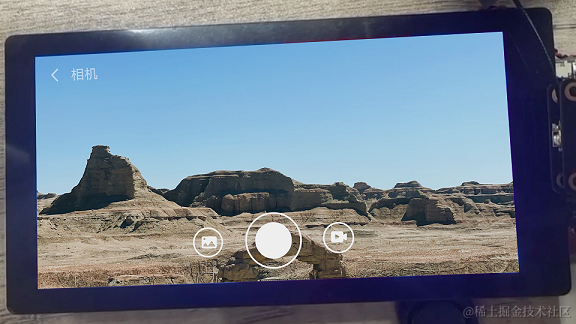
OpenHarmony鴻蒙南向開(kāi)發(fā)案例:【智能門(mén)鈴】
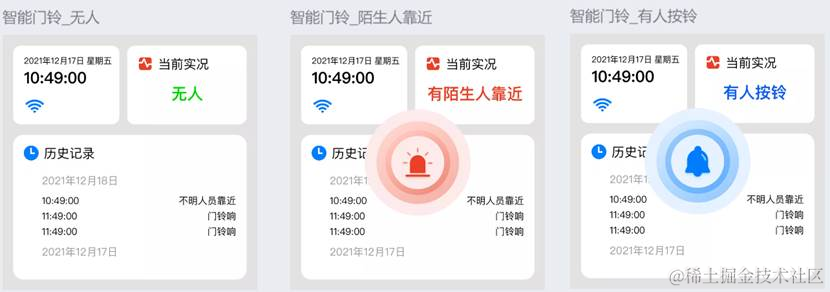
OpenHarmony鴻蒙南向開(kāi)發(fā)案例:【智能貓眼(基于3516開(kāi)發(fā)板)】





 OpenHarmony南向開(kāi)發(fā)案例:【智能風(fēng)扇】
OpenHarmony南向開(kāi)發(fā)案例:【智能風(fēng)扇】












評(píng)論